Jak změnit písmo v Google Chrome

Webový prohlížeč Google Chrome poskytuje způsob, jak změnit písma, která používá. Naučte se, jak nastavit písmo podle svých představ.
Výchozí barva v Chromu může být rychle nudná. Ale kdo říká, že se musíte stále dívat na barvy, které se vám nelíbí? Pokud jste připraveni na změnu pokaždé, když otevřete Chrome, zjistěte, jaké kroky je třeba dodržet pro změnu výchozího motivu Google Chrome. Jediný problém, se kterým se můžete setkat, je vybrat si pouze jeden motiv z mnoha možností. Pokračujte ve čtení, abyste zjistili, jaké kroky je třeba následovat, abyste přešli na nový motiv v Chromu.
Obsah
Jak změnit výchozí motiv Google Chrome pro Windows
Změna motivu je jednoduchá, pokud většinou používáte Chrome na svém počítači. Musíte přejít do nastavení, kam se dostanete kliknutím na tři tečky v pravém horním rohu a výběrem Nastavení. Z nabídky možností vlevo klikněte na Vzhled.
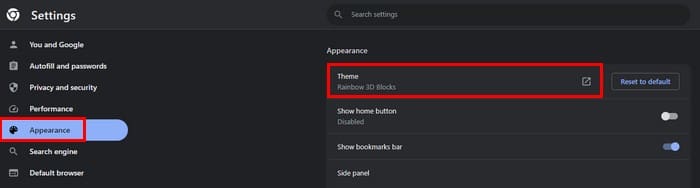
Vyberte možnost Motiv v horní části a nyní byste měli být v sekci motivů pro Chrome Web Store. Budou k dispozici různé motivy k procházení, jako například:
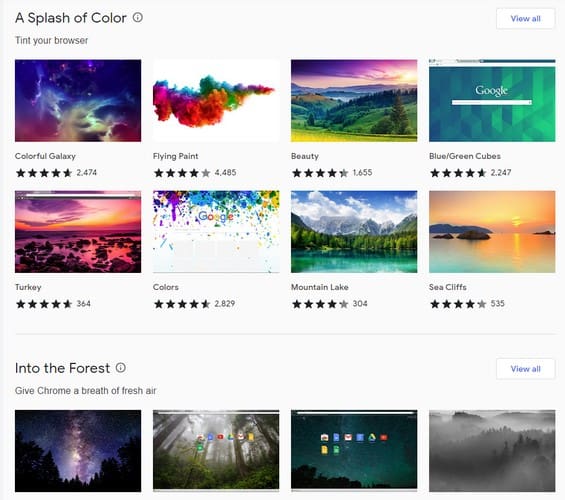
Existuje mnoho dalších motivů na výběr a když uvidíte motiv, který se vám líbí, můžete kliknout na viditelné možnosti, nebo kliknout na Zobrazit všechny. Kliknutím na tlačítko Zobrazit všechny získáte kompletní seznam motivů pro dané téma. Ne všechna témata mají stejný počet možností. Uvědomíte si, že některé budou mít jen několik, zatímco jiné budou mít dlouhý seznam.
Po výběru motivu začne Chrome jeho instalaci, ale pokud se vám to, co vidíte v levém horním rohu, nelíbí, bude tam tlačítko pro vrácení zpět. Klikněte na tlačítko Vrátit zpět, abyste se vrátili k předchozímu motivu. Pokud nevidíte motiv, který chcete, vždy můžete použít vyhledávací lištu v levém horním rohu.
Pokud vyhledáte motiv a zjistíte nějaké výsledky, také uvidíte, že můžete motivy filtrovat podle jejich hodnocení. Můžete si vybrat z hodnocení, které se pohybuje od dvou hvězdiček až do pěti hvězdiček. Jakmile kliknete na požadované hodnocení, výsledky se změnily, aniž byste museli cokoliv dělat.
Jak nastavit motiv Chrome na výchozí
Přemýšleli jste o tom a rozhodli se, že Chrome vypadá lépe s výchozím vzhledem, nakonec. Tlačítko pro vrácení zpět zmizelo, ale motiv můžete stále odinstalovat kliknutím na tři tečky v pravém horním rohu a přechodem na Nastavení. Klikněte na Vzhled a vpravo od možnosti Motiv uvidíte možnost Resetovat na výchozí.

Jak změnit motiv v Chrome pro Android
Předtím, než začnete přemýšlet, jaký motiv chcete přidat do Chromu na Androidu, měli byste vědět, že volby jsou na Androidu minimální. Jediné možnosti, které máte na výběr co se týče motivů, jsou mezi světlým a tmavým režimem. Pokud to je změna, kterou chcete, můžete motiv upravit otevřením Chromu a klepnutím na tři tečky v pravém horním rohu. Klepněte na Nastavení a vyberte možnost Motiv. K dispozici budou pouze tři možnosti: Výchozí systém, Světlý a Tmavý. Pokud se vám líbí, jak tmavý motiv vypadá a chcete ho aplikovat na svůj telefon, přejděte na Nastavení > Displej > Tmavý motiv. Stačí se řídit těmito třemi kroky.
Další čtení
Pokud jde o motivy, je také možné změnit motiv ve Windows 11, pokud byste chtěli. Pro uživatele Androidu zde je návod, jak používat motivované ikony na Androidu 13. Také je možné přepnout na jiný motiv pro Microsoft Edge; zde jsou kroky, které je třeba dodržovat. Pokud hledáte konkrétní téma, můžete vždy použít vyhledávací lištu nahoře.
Závěr
Výchozí motiv pro Chrome může být nudný. Pokud chcete vidět živější barvy při používání prohlížeče, Chrome store má pro vás různé možnosti na výběr. Hledání toho pravého je snadné, protože motivy jsou rozděleny do sekcí a je také k dispozici vyhledávací lišta. Je také možné procházet podle nejlépe hodnocených motivů, takže vždy používáte nejpopulárnější motivy. Jaký motiv jste si vybrali? Dejte mi vědět v komentářích níže a nezapomeňte sdílet článek s ostatními na sociálních médiích.
Webový prohlížeč Google Chrome poskytuje způsob, jak změnit písma, která používá. Naučte se, jak nastavit písmo podle svých představ.
Máte Amazon Fire a přejete si nainstalovat Google Chrome? Naučte se, jak nainstalovat Google Chrome pomocí APK souboru na Kindle zařízeních.
Zjistěte, jak se vypořádat s chybou “Aw, Snap!” v prohlížeči Chrome. Seznam účinných metod k opravě této chyby a přístupu na požadované stránky.
Změňte výchozí motiv Google Chrome a dejte prohlížeči nový vzhled podle těchto kroků přátelských k začátečníkům.
Udržujte cache v prohlížeči Google Chrome vymazanou podle těchto kroků.
Zjistěte vše o režimu PIP v Google Chromu a jak ho aktivovat a užívat si sledování videí v malém okně obrázku v obrázku, stejně jako můžete zažít na svém televizoru.
Zjistěte, jak vyřešit běžný problém, kdy se obrazovka bliká v prohlížeči Google Chrome.
Google Chrome je zdaleka nejpopulárnějším prohlížečem na světě. Zjistěte, jak jej nastavit jako výchozí prohlížeč v systému Windows 11.
Útržkovité programy a únosci prohlížeče mohou měnit výchozí vyhledávač v Chrome. Naučte se, jak se zbavit vyhledávání Yahoo snadno a rychle.
Jak povolit nebo zakázat blokování vyskakovacích oken v prohlížeči Google Chrome.
Snadno obnovte poslední relaci v Microsoft Edge, Google Chrome, Mozilla Firefox a Internet Explorer. Tento článek obsahuje podrobné kroky pro všechny populární prohlížeče.
Pokyny krok za krokem pro úplnou odinstalaci Microsoft Edge z Windows 10. Zjistěte, jak to udělat jednoduše a bezpečně.
Jak odstranit hesla uložená ve webovém prohlížeči Google Chrome.
Pokud vám chyba status_breakpoint v prohlížeči Chrome brání v používání prohlížeče, opravte ji pomocí těchto metod odstraňování problémů.
Zabraňte zobrazování nepříjemných oznámení ve webových prohlížečích Edge, Chrome, Opera a Firefox.
Přečtěte si dva způsoby, jak rychle restartovat webový prohlížeč Google Chrome.
Chyba 400 prohlížeče Google Chrome je chyba klienta, ke které dochází v důsledku nesprávných požadavků, neplatné syntaxe nebo problémů se směrováním.
Pokud jste dostali upozornění na kritickou chybu v prohlížeči Google Chrome, pravidlo číslo jedna NENÍ kontaktovat falešnou podporu, protože nejde o nic jiného než o podvod.
Jak obnovit panel záložek Google Chrome, pokud zmizí.
V tomto kurzu se dozvíte, jak exportovat a přenášet uložená hesla ve webovém prohlížeči Google Chrome.
Objevte význam **Tung Tung Tung Sahur**, jedinečného symbolu **Ramadánu**, který spojuje muslimské komunity po celém světě. Ponořte se do tradic a kulturního významu tohoto fenoménu.
Objevte fascinující cestu od tradičního bubnu Bedug k modernímu filmu Tung Tung Tung Sahur od Dee Company. Zjistěte, proč tento film může být přelomový!
Objevte, proč je **Tung Tung Tung Sahur** na TikToku tak populární. Je to vtipné, nebo děsivé? Podívejte se na analýzu tohoto virálního trendu a jeho přitažlivosti!
Objevte, jak meme Tung Tung Tung Sahur spolu s umělou inteligencí (AI) přetváří internetovou kulturu. Zjistěte, proč tento virální fenomén fascinuje miliony lidí po celém světě!
Zjistěte, jak TikTok proměnil píseň Tung Tung Tung Sahur v děsivý, ale vtipný trend. Prozkoumejte kreativitu komunity a dopad na sociální média!
Objevte fascinující spojení mezi **zvukem bedugu** a virálním **meme Tung Tung Tung**, které propojují kultury Indonésie a Malajsie. Ponořte se do historie a významu tohoto fenoménu.
Objevte **Hantu Tung Tung Tung Sahur 3D**, mobilní hru inspirovanou virálním meme. Zjistěte více o hře, jejích funkcích a proč si získala srdce hráčů po celém světě.
Objevte tajemství virálního meme Tung Tung Tung Sahur, které díky umělé inteligenci ovládlo Ramadán 2025. Ponořte se do příběhu tohoto fenoménu!
Objevte fascinující spojení tradičního **Ramadánu** a moderní internetové kultury **Brainrot** prostřednictvím fenoménu **Tung Tung Tung Sahur**. Ponořte se do jedinečného kulturního mixu!
Objevte fascinující příběh memu Tung Tung Tung Sahur, který se z TikToku stal globálním virálním hitem. Zjistěte, jak tento meme dobyl svět!

























